วิธีปิด MacBook Pro
สิ่งที่ต้องรู้
- ในกรณีส่วนใหญ่ วิธีที่ง่ายที่สุดในการปิด MacBook Pro คือ เมนูแอปเปิ้ล > ปิดตัวลง.
- หาก MacBook Pro ของคุณไม่ตอบสนองและคุณไม่สามารถคลิกเมนู Apple ได้ ให้กดปุ่ม ปุ่มเปิดปิด จนกว่าคอมพิวเตอร์จะปิด
- อีกทางเลือกหนึ่งเมื่อ MacBook Pro ไม่ตอบสนองคือการกดค้างไว้ ควบคุม+ตัวเลือก+คำสั่ง และ ปุ่มเปิดปิด.
บทความนี้อธิบายวิธีปิด a MacBook Pro แม้ว่าคอมพิวเตอร์จะไม่ตอบสนองหรือค้าง
วิธีปิด MacBook Pro
โดยส่วนใหญ่ เมื่อคุณไม่ได้ใช้ MacBook Pro การใส่เครื่องในโหมดสลีปก็เพียงพอแล้ว (มีข้อมูลเพิ่มเติมเกี่ยวกับโหมดสลีปที่ท้ายบทความนี้) อย่างไรก็ตาม มีบางครั้งที่คุณต้องการปิด MacBook Pro โดยสิ้นเชิง ตัวอย่างเช่น เมื่อแบตเตอรี่ของคุณเหลือน้อย และคุณไม่สามารถชาร์จได้ทันที หรือเมื่อคุณไม่มี แล็ปท็อปที่เปิดเครื่อง เช่น เมื่อต้องผ่านการรักษาความปลอดภัยที่สนามบินหรือเมื่อเครื่องบินกำลังขึ้นและ ลงจอด
การปิด MacBook Pro เป็นเรื่องง่ายด้วยการคลิกเมาส์เพียงไม่กี่ครั้งในกรณีส่วนใหญ่ นี่คือสิ่งที่ต้องทำ:
-
คลิก เมนูแอปเปิ้ล ที่มุมซ้ายบน
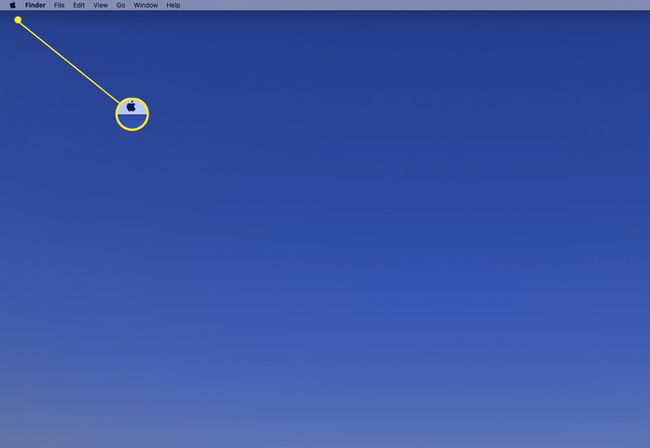
-
คลิก ปิดตัวลง.
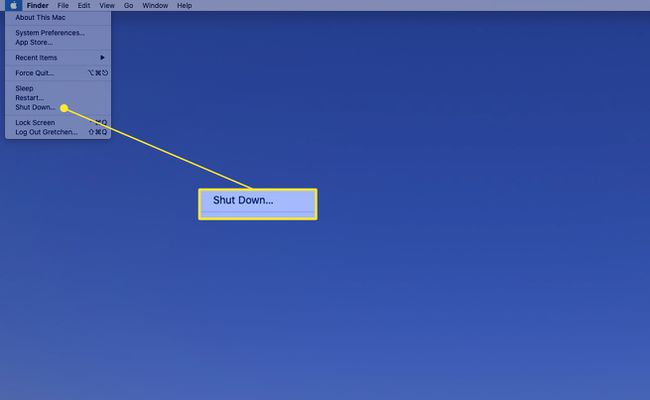
-
ต้องการให้แอพและเอกสารทั้งหมดของคุณเปิดใหม่โดยอัตโนมัติในครั้งต่อไปที่คุณเปิด MacBook Pro หรือไม่ ในกล่องโต้ตอบ ให้เลือกช่องถัดจาก
เปิดหน้าต่างอีกครั้งเมื่อกลับเข้าสู่ระบบ.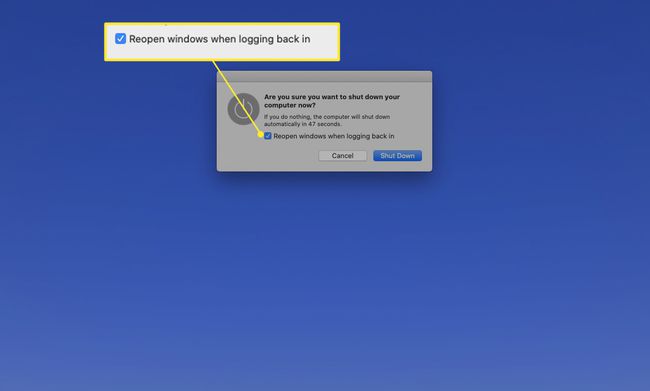
-
คลิก ปิดตัวลง เพื่อปิด MacBook Pro ต่อไป
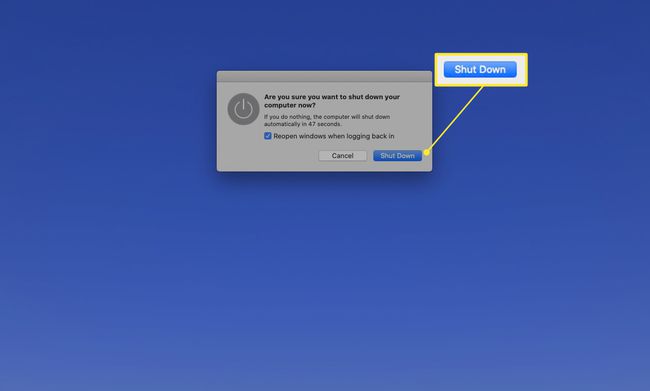
อย่าปิดฝา MacBook Pro จนกว่าคอมพิวเตอร์จะปิดสนิท หากคุณทำเช่นนั้น MacBook Pro อาจเข้าสู่โหมดสลีปและไม่ปิดเครื่อง
วิธีปิด MacBook Pro ที่ไม่ตอบสนอง
หาก MacBook Pro ของคุณไม่ตอบสนองหรือค้าง คุณจะไม่สามารถคลิกเมนู Apple หรือใช้ขั้นตอนจากส่วนสุดท้ายได้ ในสถานการณ์นั้น คุณมีสองทางเลือก:
- กดปุ่มเปิด/ปิดค้างไว้: กด. ค้างไว้ ปุ่มเปิดปิดซึ่งมักจะอยู่ที่มุมบนขวาของแป้นพิมพ์ จนกว่าคอมพิวเตอร์จะปิดลง
- กดปุ่มอื่น ๆ ค้างไว้:กดค้างไว้ ควบคุม+ตัวเลือก+คำสั่ง และ ปุ่มเปิดปิด จนกว่า MacBook Pro จะดับลง
อะไรคือความแตกต่างระหว่างการปิดเครื่อง MacBook Pro และโหมดสลีป?
แม้ว่าโหมดสลีปและการปิดเครื่อง MacBook Pro จะดูคล้ายกัน แต่มีข้อแตกต่างบางประการที่ต้องทำความเข้าใจ
เมื่อ MacBook Pro อยู่ในโหมดสลีป เครื่องจะหยุดการทำงานของคอมพิวเตอร์ แอพและเอกสารทั้งหมดของคุณเปิดอยู่ แต่คอมพิวเตอร์ไม่ทำงาน นอกจากนี้ยังหมายความว่าสามารถฟื้นคืนชีพได้เมื่อคุณเปิดฝาหรือกดปุ่มบนแป้นพิมพ์ โหมดสลีปเหมาะที่สุดสำหรับการหยุดใช้งานชั่วคราวแต่ไม่เป็นไปตามระเบียบข้อบังคับด้านความปลอดภัยของสายการบิน
การปิด MacBook Pro โดยสมบูรณ์หมายความว่าคอมพิวเตอร์ไม่ทำงานเลย แอพและเอกสารทั้งหมดปิดอยู่ และคอมพิวเตอร์ไม่ได้ใช้พลังงานแบตเตอรี่ โหมดสลีปใช้แบตเตอรี่น้อยมาก แต่ยังต้องการพลังงานบางส่วน การปิดระบบจะดีที่สุดสำหรับการยืดเวลาออกไปเมื่อคุณจะไม่ใช้คอมพิวเตอร์
คำถามที่พบบ่อย
-
ฉันจะปิดตัวป้องกันป๊อปอัปบน MacBook Pro ได้อย่างไร
คุณสามารถ ปิดตัวป้องกันป๊อปอัปใน Safariเว็บเบราว์เซอร์เริ่มต้นบน Mac เลือก การตั้งค่า > ความปลอดภัย และปิด บล็อกหน้าต่างป๊อปอัป สลับ
-
คุณจะปิดกล้องบน MacBook Pro ได้อย่างไร?
ในการควบคุมการเข้าถึงกล้องของคุณบน MacBook ให้ไปที่ แอปเปิ้ล เมนู > ค่ากำหนดของระบบ > ความปลอดภัยและความเป็นส่วนตัว > ความเป็นส่วนตัว. จากนั้นเลือก กล้อง และยกเลิกการเลือกแอปที่คุณต้องการปิดกล้อง
-
ฉันจะปิด Trackpad บน MacBook Pro ได้อย่างไร
ไปที่ แอปเปิ้ล เมนู > ค่ากำหนดของระบบ > การช่วยสำหรับการเข้าถึง. เลือก เมาส์และแทร็คแพด แล้วเลือก ละเว้นแทร็คแพดในตัวเมื่อมีเมาส์หรือแทร็คแพดไร้สาย.
